목차
저희 아버님도 연세가 있으셔서 한번 가르쳐 드리면 그땐 알았다 하시고 나중엔 잘 잊어 버리십니다. 자식 입장에선 다시 물어보시면 될텐데 아무래도 자존심도 상하는것 같고 기억력 감소에 대한 속상함도 있으신 것 같습니다.
이러건 나도한다! 는 시리즈로 따로 목차로 빼 두겠습니다. 자식, 손자들 눈치 보시지 마시고 여기서 쉽게 사진 보면서 따라 하시면 됩니다. 그리고 묻는거는 창피한게 아닙니다. 자식들에겐 얼마든지 물으셔도 됩니다.^^
스마트폰 즐겨가는 페이지 홈화면에 바로가기 만들기
안드로이드 폰에서 블로그 바로가기 만드는 법 스마트폰을 사용하면서 가장 편리한 것 중 하나는 자주 방문하는 웹사이트를 빠르게 접근할 수 있는 것입니다. 안드로이드 사용자라면, 몇 번의 탭만으로 홈 화면에 바로가기를 만들어 블로그에 쉽게 접근할 수 있습니다. 아래 단계를 따라해보세요! 글은 원래 검색 잘 되려고 쓰는거니까 대충 읽어보시고 사진만 보시면 됩니다.^^
- 평소 인터넷 보시던 앱
주로 아래 3개중에 한개를 쓰셨을겁니다.
1. 크롬 순서대로 따라하기
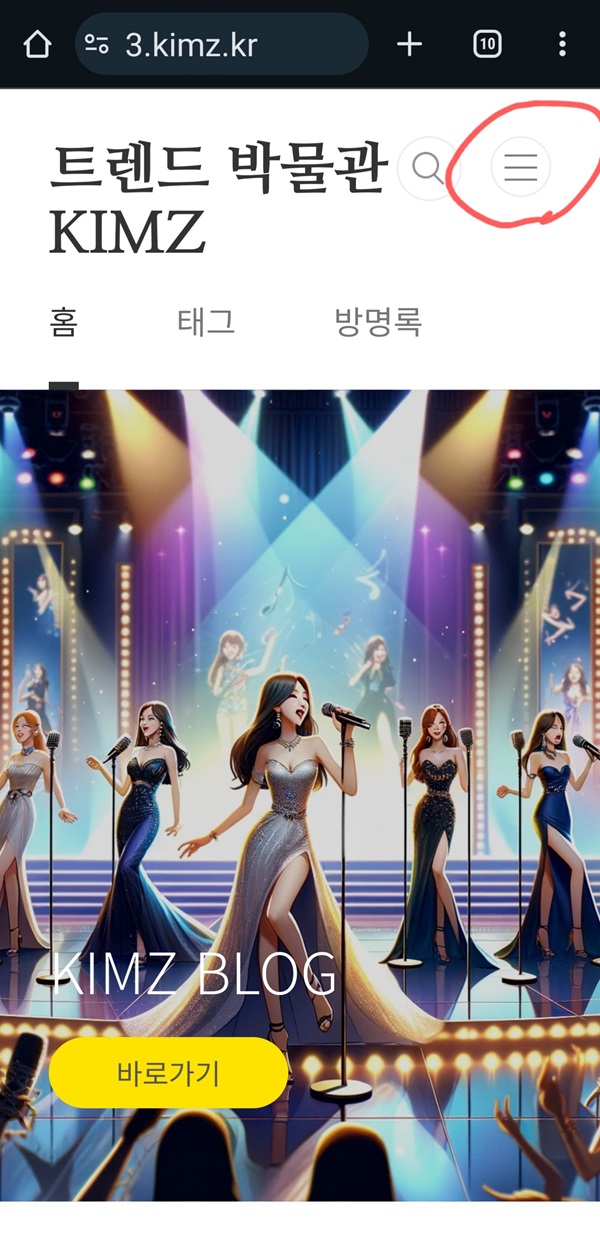
1-1. 바로가기를 만드실 페이지에서 우측 상단 점3개를 누릅니다.
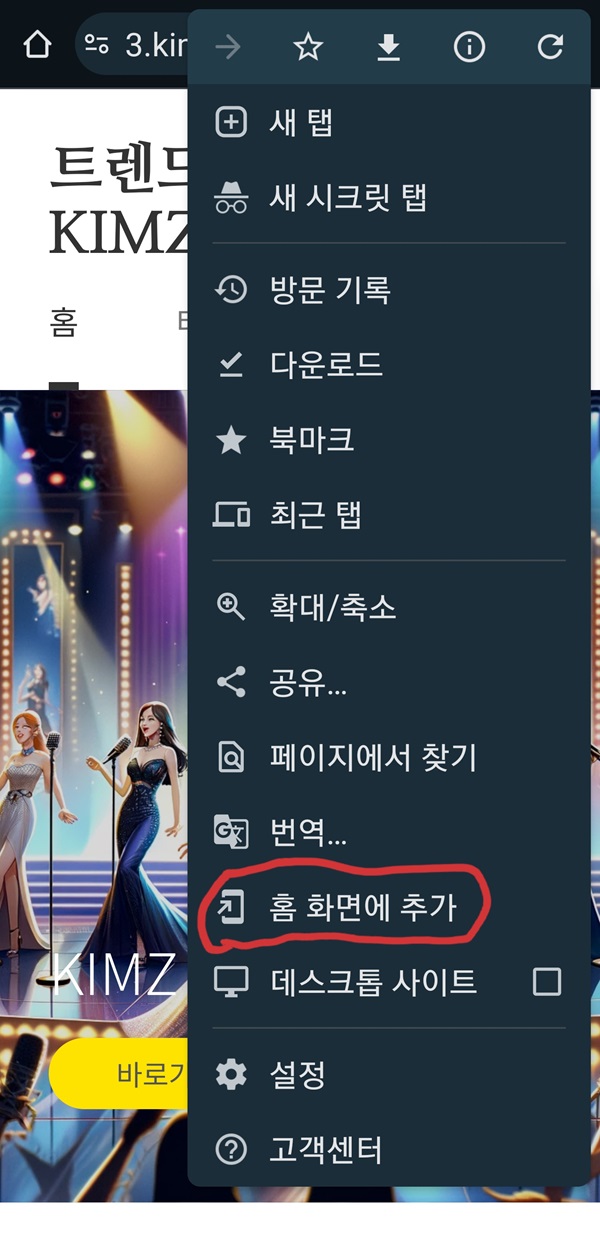
1-2. 아랫쪽에 위치한 홈 화면에 추가를 누릅니다.

1-3.그냥 추가 하시거나 글씨를 바꾸실 수 있습니다.
글씨를 터치 하신후 원하시는 이름으로 바꾸세요.

1-4. 원하시는 이름을 정하셨으면 추가를 누릅니다.

1-5. 길게 누르고 직접 옮기셔도 됩니다.
익숙하지 않으신분은 그냥 추가 를 누릅니다.

1-6. 이대로 쓰시거나 아이콘을 계속 누르고 있으면 화면 앞쪽으로 이동 하실 수 있습니다.
2. 삼성인터넷 순서대로 따라하기

2-1. 바로가기를 만드실 페이지에서 우측 하단 점3개를 누릅니다.

2-2. + 현재페이지 추가를 누릅니다.

2-3 홈화면 글씨를 누릅니다.
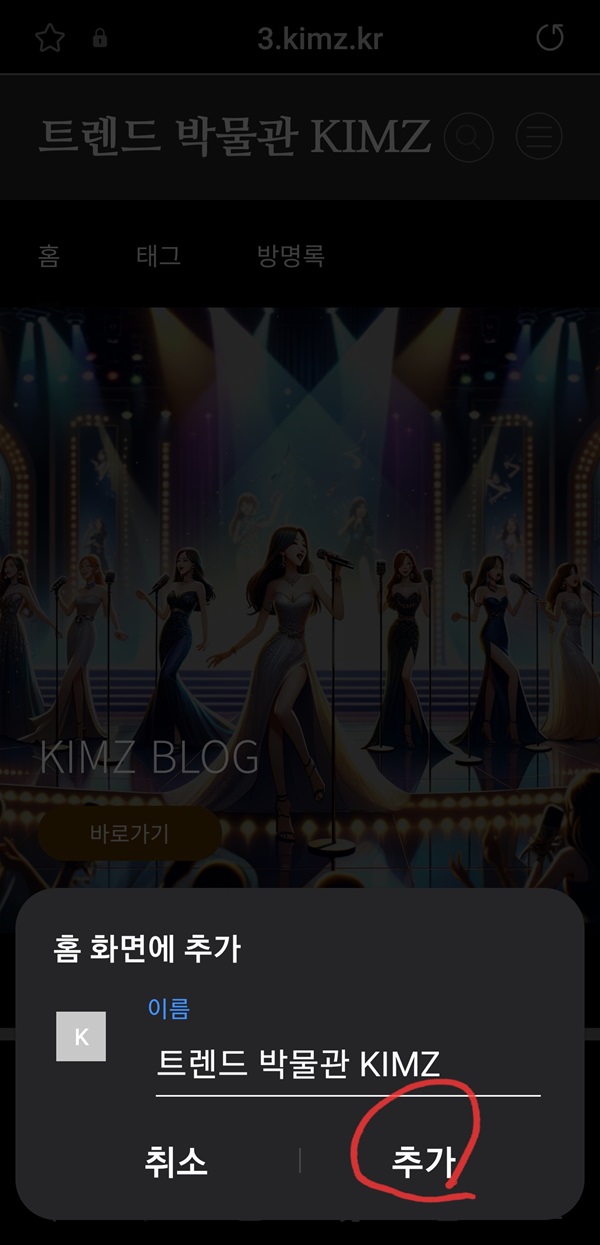
2-4. 원하는 이름으로 바꾸시거나 그대로 추가 버튼을 누릅니다.
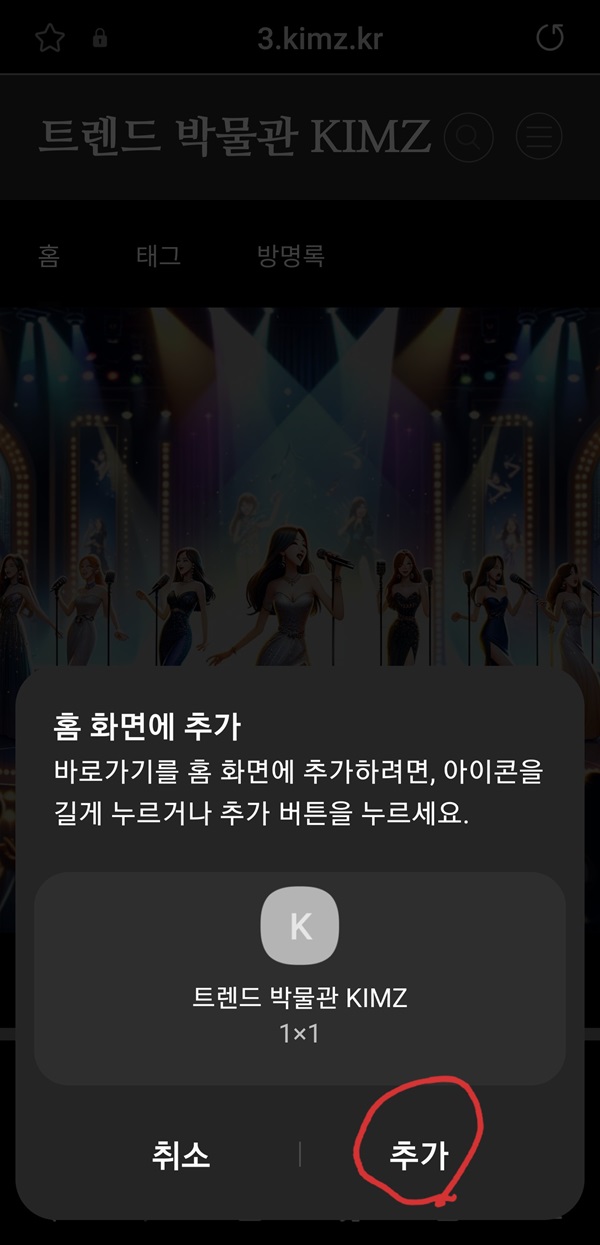
2-5. 길게 누르고 직접 옮기셔도 됩니다.
익숙하지 않으신분은 그냥 추가 를 누릅니다.
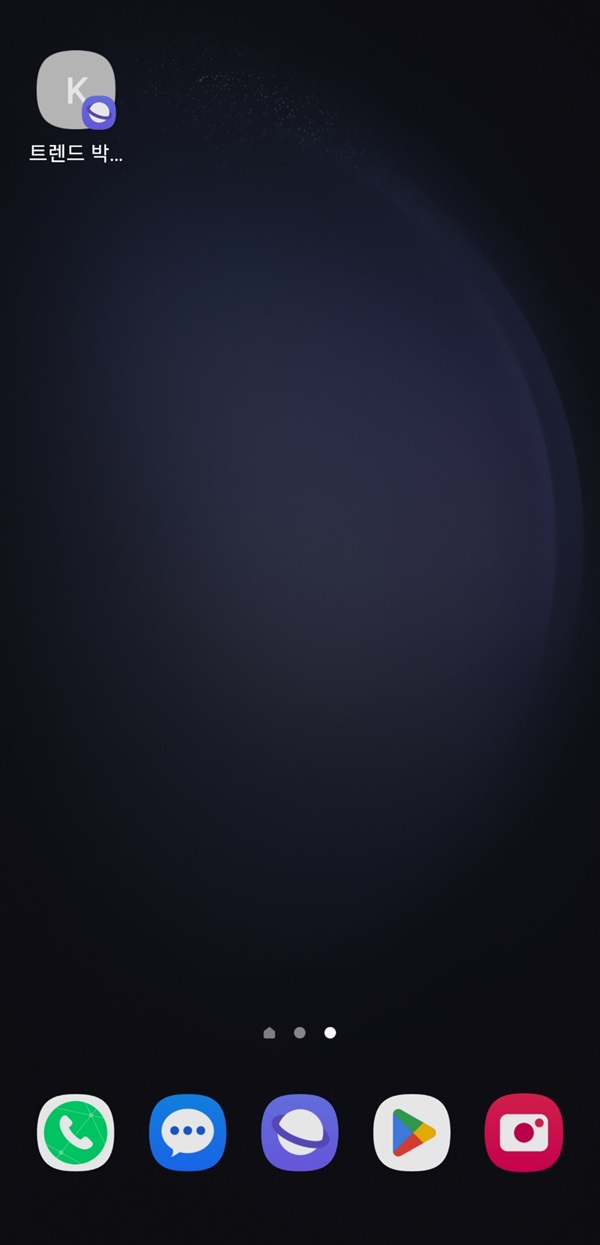
2-6. 이대로 쓰시거나 아이콘을 계속 누르고 있으면 화면 앞쪽으로 이동 하실 수 있습니다.
다음앱은 위의 삼성앱과 거의 같고 홈화면 페이지에서 아래 사진을 누르시면 됩니다.

이상으로 어르신들을 위한 간단한 팁을 알려 드렸습니다.
나에겐 너무 쉬운것도 다른 누구에겐 몰랐던게 될 수 있고 내가 모르는것을 어떤사람은 쉬운거라 생각 할 수도 있는겁니다.
앞으로도 간단한것부터 차근차근 하나씩 글보다는 사진위주로 따라하시기 쉽게 알려드리겠습니다.
홈메뉴에서 이런건 나도한다! 로 들어가시면 간단한 팁들을 얻으실 수 있을 겁니다.
미스트롯3 114 - 최향 (ver.12.09)
미스트롯3 114 - 최향 "한국 트로트 음악계의 떠오르는 별, 최향의 여정. 미스트롯3 참여가 그녀의 경력에 어떤 영향을 미칠지 탐구해보세요. 가수 최향 [미스트롯3] 최향 - 예선참가자 https://www.yout
3.kimz.kr
미스트롯3 114 가수 백과사전 안내글 입니다.
금요일 저녁시간 잘 보내고 계시는지요? 전 조금전에 일어나서 식사하고 자료정리 다시 하려합니다. 미스트롯3 참가 가수들 소개가 모두 마무리 되었습니다. 기존에 루머에 낚여 신나게 글 쓰고
3.kimz.kr
미스트롯3 114 - 풍금
스트롯3 114 - 풍금 "가수 풍금의 눈부신 여정: 1982년 출생에서 미스트롯3의 무대까지. 그녀의 음악, 교육 배경, 수상 경력을 탐구해보세요. 풍금의 대표곡과 미스트롯3 참여에 대한 전망을 제공합
3.kimz.kr
연령별 크리스마스 선물 순위
연령별 크리스마스 선물 순위 - 인기 있는 최고의 선물 찾기 - KIMZ Blog
연령별 크리스마스 선물 순위 - 인기 있는 최고의 선물 찾기 모든 연령대에 맞춘 인기 크리스마스 선물 순위를 탐색해보세요. 사랑하는 이들을 위한 완벽한 선물을 찾아보세요
kimz.kr
연말 회식 건배사
연말 회식 건배사 MZ세대부터 레전드까지, 모두를 사로잡을 건배사 - KIMZ Blog
연말 회식 건배사 회식의 백미, 건배사! MZ세대 건배사부터 막내, 무난한 건배사, 레전드 건배사까지! 이번 연말 회식을 특별하게 만들 건배사 모음!
kimz.kr
'이런건 나도한다!' 카테고리의 다른 글
| 이런건 나도한다! - 설연휴 교통상황 보기 (앱 설치하기) (0) | 2024.01.30 |
|---|---|
| 이런건 나도한다! - 이메일주소 만들기 & 구글앱스토어 이용하기 (1) | 2024.01.06 |
| 이런건 나도한다! - 카카오택시 이용하기 + 현재위치 지도 보내기 (4) | 2023.12.20 |
| 이런건 나도한다! - 네이버지도앱 활용하기 (0) | 2023.12.15 |
| 이런건 나도한다! - 좋은글, 기사 친구에게 카톡으로 보내기 (0) | 2023.12.13 |






